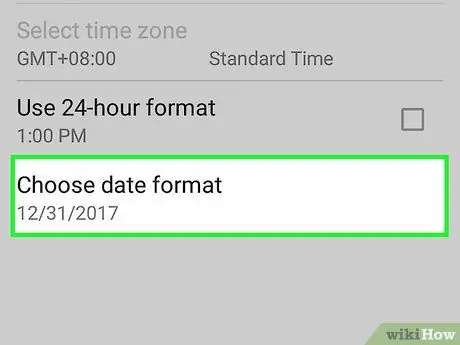- מְחַבֵּר Jason Gerald [email protected].
- Public 2024-01-19 22:12.
- שונה לאחרונה 2025-01-23 12:19.
מאמר זה דן כיצד לשנות את התאריך והשעה המוצגים בטלפוני Android. אם התאריך והשעה של המכשיר אינם מסונכרנים עם השרת או שאתה זקוק לעדכון, התחל מהשלב הראשון להלן.
שלב
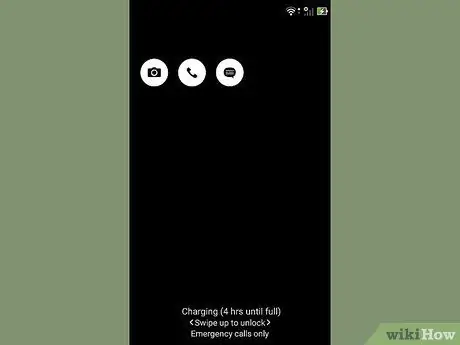
שלב 1. הפעל את הטלפון
נעילת המסך במידת הצורך.
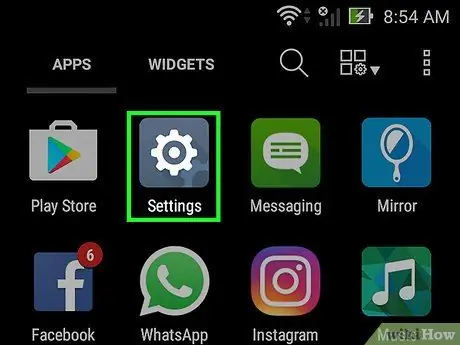
שלב 2. פתח את תפריט הגדרות המכשיר ("הגדרות")
תפריט זה מסומן על ידי סמל גלגל השיניים ברוב הטלפונים.
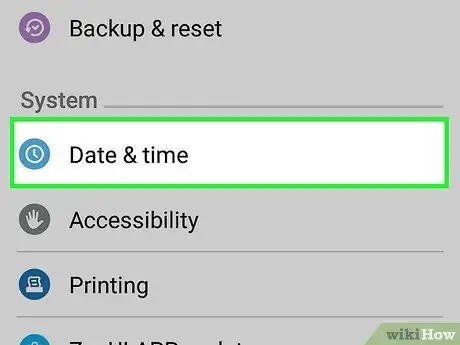
שלב 3. לאחר שנכנס לתפריט ההגדרות ("הגדרות"), גלול מטה עד שתראה את האפשרות "תאריך ושעה"
לאחר מכן, גע באפשרות.
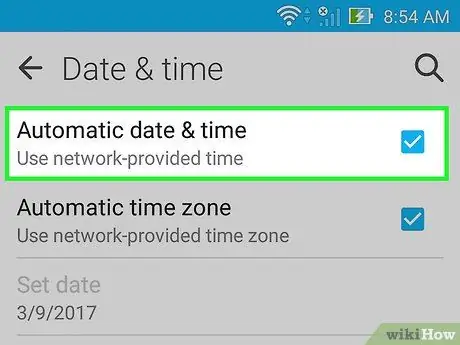
שלב 4. בחר "תאריך ושעה אוטומטיים" אם ברצונך להשתמש בנתונים שמספק ספק הרשת או שירות ה- GPS
בנוסף, תוכל לבחור "אזור זמן אוטומטי"
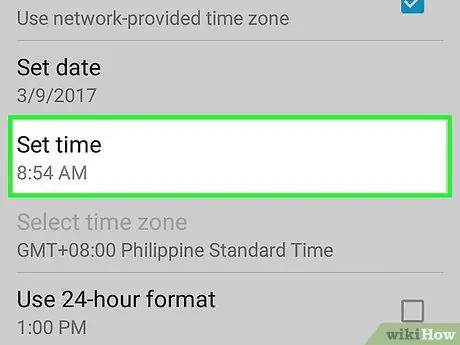
שלב 5. קבע זמן משלך אם אתה רוצה
אתה יכול להגדיר את השעה והתאריך באופן ידני על ידי הזנת שני המידע בעצמך. להגדרה ידנית, בחר "הגדר שעה", הגדר את השעה/תאריך וגע ב"סיום ".
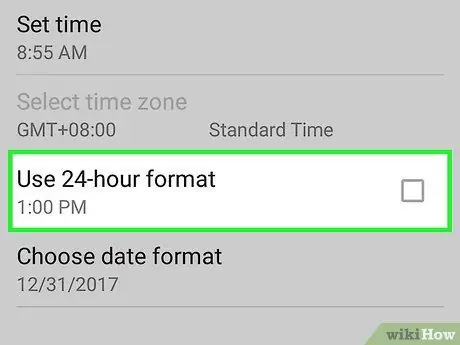
שלב 6. ציין את פורמט הזמן הרצוי (12 שעות או 24 שעות)